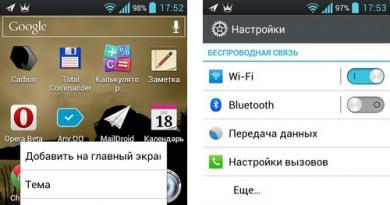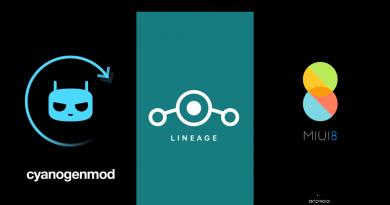Як заблокувати небажане на youtube Як заблокувати перегляд відео або каналу на YouTube? На «стандартних» мобільних девайсах
У наші дні, коли інтернет перетворився з екзотики на щоденну реальність, нові умови ставлять нові проблеми. Постає необхідність захисту маленьких дітей від шкідливої деструктивної інформації, лайки та злості. Ютуб, як найпопулярніший майданчик для обміну відео, одразу потрапляє під пильну увагу турботливих батьків.
Відразу постає питання — як заблокувати певний канал на ютубі від дітей чи весь сайт загалом. Як правило, рішення є досить ефективними, але 100% гарантії не дають. Можливе звичайно повне блокування, але цей засіб прибережемо наостанок.
Існує можливість заблокувати вміст автоматичними засобами Google. Щоб небажаний контент блокувався автоматично, потрібно перевести ютуб у «Безпечний режим». У такому режимі сервіс не надає доступу до роликів, які вважає небажаними для перегляду, являючи собою інструмент батьківського контролю. Вибирає він з власних поглядів на небажаності, і навіть орієнтуючись на встановлені для роликів вікові обмеження. Враховує і позначки від користувачів, які відзначили відео як «небажане» через кнопку із прапором на панелі програвання ютубу.
Незважаючи на те, що фільтр захищає не на 100%, це добрий варіант для початку. Механізм фільтрації постійно вдосконалюється, так що згодом буде більш ефективним. Користь такого методу в тому, що уникаючи тотального блокування ютубу, ми отримуємо засіб автоматичної фільтрації, який попереджає появу небажаних відео на вашому комп'ютері.
На комп'ютері Безпечний режим активується таким чином. Необхідно перейти на сторінку youtube, увійти в обліковий запис, якщо ви ще цього не зробили, і перегорнути сторінку до самого низу. Там будуть кнопки, одна з них позначена як «Безпечний режим». Її потрібно натискати, потім натиснути «Увімк» і потім «Зберегти».
Докладніше про налаштування цієї функції наведено у відео нижче:
Є кілька нюансів:
- Безпечний режим вмикається для кожного браузера окремо, навіть на одній і тій же машині. А також, якщо, наприклад, для Chrome, використовується кілька збережених облікових записів, включати безпечний режим потрібно для кожного облікового запису окремо.
- Вимкнути безпечний режим може лише той самий користувач, що його увімкнув. Таким чином, якщо вийти зі свого обліку гугла, інша людина, яка залогінилася під своїм обліковим записом, зняти обмеження не зможе.
- Необов'язково виходити зі свого облікового запису, щоб зафіксувати включення безпечного режиму. Ви можете вибрати пункт «Встановити заборону на вимкнення безпечного режиму в цьому браузері» в меню увімкнення безпечного режиму та ввести пароль. Зняти обмеження тепер можна лише після введення пароля.
- Для Android пристроїв обмеження ставиться на користувача, а не на пристрій.
Щоб увімкнути безпечний режим на пристрої під керуванням Android, потрібно зайти в додаток ютуб, натиснути на символ точок у правому верхньому кутку та вибрати "Налаштування". Там «Загальні», де можна включити «Безпечний режим».
Якщо такого фільтра недостатньо, можна скористатися розширенням браузера. Називається воно Video Blocker і доступне всім популярних браузерів.
Ручне блокування за допомогою розширення Video Blocker
Розширення хороше, може блокувати за певною назвою або її частиною, а також іншими критеріями. Налаштовується власним меню. Інструмент хороший, але передбачити всі назви неможливо, тому має постфактум характер. Тобто спочатку потрібно неприємне відео побачити, а потім блокувати за допомогою розширення.
Добре працює в парі з безпечним режимом, дозволяючи блокувати користувачів, що прорвалися, і їх канали. Користуватись легко, спочатку за допомогою магазину додатків для браузера розширення потрібно знайти та встановити. Потім, натиснувши правою кнопкою на посилання з небажаним роликом, блокувати за допомогою пункту меню «Block videos from this channel».
Таким чином, повністю на автоматику покладатися не можна. Щоб бути впевненим, що дитина не побачить нічого страшного, варто дивитися відео в інтернеті спільно, тоді можна вчасно помітити та ліквідувати загрозу. Якщо з якоїсь причини цього зробити не можна, іноді простіше заблокувати ютуб повністю, для надійності.
Повне блокування Youtube
Заблокувати ютуб на пристрої можна кількома способами. Для персонального комп'ютера можна виділити такі.
- Зміна налаштувань безпеки. Потрібно натиснути клавішу для виклику команди «Виконати». Натискаємо комбінацію Win+R, у текстовому полі вводимо inetcpl.cpl Переходимо у вкладку "Безпека", вибираємо останній символ, червоний знак стоп - "Обмежені вузли". Далі потрібно натиснути кнопку «Вузли» та в активне поле ввести *.youtube.com Натисніть «Додати» та перезавантажтеся. Тепер ютуб не повинен відкриватися цією машиною.
- Редагування файлу hosts. Натискаємо Win+R, у полі введення набираємо %windir%/system32/drivers/etcта натискаємо бл. Відкриваємо файл hosts через праву кнопку у блокноті. Наприкінці текстового файлу додаємо рядок 127.0.0.1 *.youtube.com та зберігаємо файл. Для набуття чинності машину потрібно перезавантажити.
Для андроїда програму ютуб можна заблокувати, якщо є функція блокування програм пін-кодом. Якщо така функція не передбачена, можна скористатися добрим антивірусом. Сучасні комплексні рішення для безпеки мобільних пристроїв мають широкі можливості для налаштування веб-браузингу. У налаштуваннях антивіруса достатньо додати *.youtube.com до чорного списку, і доступ на ресурс буде закритий. Обов'язково вкажіть зірочку, щоб блокувалися всі посилання на ютубі.
Ніхто не спростовуватиме той факт, що в інтернеті повно матеріалу, який не призначений для дітей. Однак він уже серйозно влаштувався у нашому житті та житті дітей, зокрема. Саме тому сучасні сервіси, що хочуть зберегти свою репутацію, намагаються не допускати поширення шок-контенту на своїх майданчиках. До таких входить і відеохостинг YouTube. Саме про те, як заблокувати канал на Ютубі від дітей, щоб вони не побачили багато зайвого, і йтиметься у цій статті.
Якщо ви як батько не хочете спостерігати на Ютубі ролики, які вважаєте не призначеними для дітей, то можна скористатися деякими хитрощами, щоб їх приховати. Нижче будуть представлені два способи, серед яких безпосередньо опція на самому відеохостингу та використання спеціального розширення.
Спосіб 1: Вмикаємо безпечний режим
Ютуб забороняє додавати контент, який може шокувати людину, але контент, так би мовити, для дорослих, наприклад, ролики з ненормативною лексикою, цілком допускає. Зрозуміло, що це ніяк не влаштує батьків, діти яких мають доступ до інтернету. Саме тому самі розробники Ютуба вигадали спеціальний режим, який повністю прибирає той матеріал, який хоч якось може зашкодити. Називається він «Безпечний режим».
Перебуваючи на будь-якій сторінці сайту, опустіться вниз. Там буде та сама кнопка "Безпечний режим". Якщо цей режим не включений, а, швидше за все, так і є, то поруч буде напис «викл.». Натисніть на кнопку, а в меню, що випадає, поставте позначку поряд з "Увімк."та натисніть кнопку «Зберегти».

Це все, що вам потрібно зробити. Після виконаних маніпуляцій буде включено безпечний режим, і ви спокійно зможете посадити свою дитину за перегляд Ютуба, не боячись того, що вона дивитиметься щось заборонене. Але що змінилося?
Перше, що впадає у вічі — це коментарі до відеороликів. Їх просто немає.

Зроблено це спеціально, адже там, як відомо, народ любить висловлювати свою думку, а в деяких користувачів думка складається повністю із лайливих слів. Отже, ваша дитина тепер не зможе прочитати коментарі та неприємно поповнити словниковий запас.
Звичайно, буде мало помітно, але більша частина роликів на Ютубі тепер прихована. Це ті записи, в яких є ненормативна лексика, які торкаються дорослих тем і/або хоч якось можуть порушити психіку дитини.
Також зміни торкнулися пошуку. Тепер, під час пошуку за будь-яким запитом, шкідливі відеозаписи будуть приховані. Це можна побачити за написом: «Деякі результати були видалені, оскільки увімкнено безпечний режим».

Відтепер відеозаписи приховані і на каналах, на які ви підписані. Тобто жодних винятків немає.
Рекомендується також встановити заборону на відключення безпечного режиму, щоб ваша дитина не змогла самостійно прибрати його. Робиться це досить просто. Вам необхідно знову спуститися в низ сторінки, натиснути там на кнопку "Безпечний режим"і у випадаючому меню вибрати відповідний напис: «Встановити заборону відключення безпечного режиму в цьому браузері».

Після цього вас перекине на сторінку, де вимагатимуть пароль. Введіть його та натисніть кнопку "Увійти", щоб зміни набули чинності.

Спосіб 2: Розширення Video Blocker
Якщо у випадку з першим способом ви можете бути невпевнені в тому, що він здатний дійсно приховати весь небажаний матеріал на Ютубі, то ви завжди можна самостійно заблокувати від дитини та від себе те відео, яке вважаєте непотрібним. Робиться це миттєво. Вам, всього лише, необхідно завантажити та встановити розширення під назвою Video Blocker.
Причини блокування каналу бувають різні. Можливо його власник байдуже ставиться до авторських прав інших, систематично ображає вас, або розміщує небажаний контент. У такому разі сервіс передбачив кілька варіантів, як заблокувати канал на Ютубі.
Ви можете особисто для себе приховати контент користувача, проте на відеохостингу канал продовжуватиме працювати, або домогтися, щоб забанили канал остаточно, і він припинив своє існування.
Додаємо до чорного списку
Якщо вам не подобається поведінка власника каналу, наприклад, вас ображають у коментарях, заходимо на головну сторінку каналу, знаходимо у верхньому меню посилання «Про канал» (About) і переходимо на неї. Тут бачимо значок у вигляді прапорця, клацаємо на нього і в вікні натискаємо на «Заблокувати користувача» (Block user).
Сервіс поцікавиться, чи ви хочете це зробити. Якщо так, натискаємо «Надіслати». Після цього заблокований користувач не зможе писати повідомлення, а також коментувати ваші відео.
У цьому меню можна також подати скаргу на оформлення або значок каналу, поскаржитися на інші неправомірні дії користувача.

Вибираєте підходящий варіант і дотримуйтесь інструкцій.
Блокуємо за допомогою розширень для браузерів
Для браузерів Google Chrome, Opera та Mozilla Firefox є розширення Video Blocker, які дозволяють блокувати небажаний відео контент.
Зокрема, можна:
- Вибрати один або кілька каналів та заблокувати всі відео з них;
- Заблокувати відео за ключовими словами;
- заблокувати групи каналів;
- Встановити пароль для доступу до «чорного списку» (Хром)
Після встановлення найпростіший спосіб блокування ютуб каналу - клікнути правою клавішею миші на посилання і у вікні вибрати "Block videos from this channel" (Заблокувати відео з цього каналу)

Завантажити розширення:
- https://addons.mozilla.org/ru/firefox/addon/video-blocker/ — для Фаєрфокса
- https://chrome.google.com/webstore/detail/video-blocker/jknkjnpcbbgcbdbaampbjlhkcghmgfhk?hl=en – для Хрому
- https://addons.opera.com/en/extensions/details/video-blocker/ — для Опери
Обмежуємо доступ дітям
Якщо в будинку є дитина, у батьків нерідко виникає питання, як заблокувати канал на ютубі від дітей, оскільки не всякий контент приносить користь вашим чадам і допомагає їм розвиватися.
У такому разі непоганим рішенням будуть згадані вище розширення для браузерів. Як варіант, можна включити безпечний режим у своєму акаунті Youtube при якому весь контент, позначений сервісом як небажаний або віковий обмеження, буде прихований.
До речі. Обмеження віком накладаються на відео, яке містить:
- Лайки та сцени насильства чи приниження;
- Матеріали сексуального характеру;
- Заклики до незаконних дій, наприклад виготовлення наркотичних, вибухових речовин.
Налаштувати безпечний режим просто – прокручуємо сторінку вниз і тут знаходимо кнопку з відповідним написом. За замовчуванням там стоїть "Вимк." (Off). Натискаємо на стрілку вниз і вибираємо "Увімк" (On).

Налаштування мають силу тільки в браузері, а тому якщо на пристрої у вас встановлені й інші браузери, подібну процедуру потрібно зробити в кожному з них.
Повне блокування каналу
Якщо ви хочете повністю заблокувати діяльність каналу, що ігнорує правила Ютуб спільноти, зокрема:
- використовує у своїх відео ваші авторські матеріали;
- розміщує відеоролики із забороненим контентом;
- видає себе за іншу особу;
- використовує спамні технології при описі роликів
у такому разі доведеться вдатися до важкої артилерії та поскаржитися на обліковий запис співробітникам сервісу. Якщо ваша скарга має серйозну підставу чи скарг буде багато, канал порушника заблокують.
Важливо. Скаржитися можна лише на канали, які справді порушують правила, інакше за неправомірні скарги бан загрожує вже вашому акаунту.
Куди скаржитися:
- www.youtube.com/reportabuse — сторінка для подання заявок на неприйнятну на сервісі поведінку (дискримінаційні висловлювання, погрози, спам, шахрайські дії).
- www.youtube.com/copyright_complaint_form — тут можна повідомити про ігнорування ваших прав на ті чи інші авторські матеріали, незаконне використання товарних знаків, образи на вашу адресу.
- www.youtube.com/reportingtool/trademark?rd=2 – скарги на неправомірне використання товарних знаків.
- support.google.com/youtube/contact/impersonation — сторінка для подання скарги у випадку, якщо власник облікового запису видає себе за іншу людину. Врахуйте, надсилати скаргу може або безпосередньо людина, чиї інтереси торкнулися, або її офіційний представник. Свою особу потрібно буде підтвердити сканами документів.
- Можна прямо написати на електронну пошту copyright@youtube.com.
YouTube – це не лише джерело цінних матеріалів, а й платформа для реалізації вашого творчого потенціалу.
Незважаючи на те, що на сервісі діє строга політика, що стосується контенту, включаючи цензуру, нерідко в загальний доступ просочуються не зовсім уявні сцени……………………………………………. ↓↓↓
На жаль, адміністрація не завжди встигає оперативно реагувати на такі виклики, тому постає цілком логічне питання, чи можна заблокувати канал на Ютубі?
Звичайно, не йдеться про повне блокування, а лише обмеження вашого доступу до такого контенту, простіше кажучи, ролики від заблокованого користувача ви не більше не будете переглядати.
Блокування: види, методи та наслідки
Слід розрізняти кілька видів блокувань:
- Повна– її здійснює адміністрація, якщо канал порушує правила
- Часткова– контент не відображатиметься особисто вам.
Найчастіше така необхідність виникає у випадках, коли доступ до YouTube мають діти дошкільного віку
На жаль, на даний момент у YouTube не реалізована система, як заблокувати канал від дітей, але, все-таки, ми можемо підказати вам деякі лазівки, які допоможуть позбавитися небажаних відеоматеріалів!!!
Повне блокування виконується адміністрацією, як правило, за скаргою.
Наприклад, якщо ви зіткнулися з матеріалами еротичного змісту, расової дискримінації та інше, рекомендується виконати такі кроки:
- щоб повністю заблокувати канал на Ютубі необхідно;
- відкрити відеоролик, який порушує правила;
- натиснути кнопку «Ще» під відео та клацнути по пункту «Поскаржитися».

→ Будьте певні, що незабаром модератори перевірять цей інцидент і вживуть заходів.
Тоді вже порушнику доведеться цікавитись, що робити, якщо заблокували канал на YouTube.
Але часто виникає ситуація, коли матеріал належить до категорії 18+, що не заборонено правилами. Але так через ваш аккаунт заходять діти необхідно приховати непотрібні відеоматеріали.
Перший метод. Блокуємочерез спеціальний інструмент
Скільки людей – стільки й думок, на жаль, деякі канали нам чужі. Або не менш рутинна ситуація - ви просто не хочете, щоб діти переглядали дорослий контент.
→ У цьому випадку є простий спосіб заблокувати канал від дитини.
Необхідно активувати відповідний пункт у небажаному обліковому записі:
- знайдіть користувача, відеоролики якого потрібно виключити;
- зайдіть в його особистий обліковий запис і пункт «Про себе»;
- натисніть спеціальний прапорець і активуйте пункт «Заблокувати користувача»;

Другий спосіб. Спеціальний плагін
У Google Chrome та Mozilla є спеціальний додаток – Video Blocker.
Цей аддон дозволить швидко заблокувати перегляд каналу на Ютубі.
У налаштуваннях можна вибирати різні способи фільтрації, включаючи , назви, категорії та інше – це один із найефективніших інструментів боротьби з небажаним контентом.
Як виконати встановлення плагіна:
- пройдіть за адресою;
- натисніть кнопку «Встановити»;
- перезавантажте браузер.

Тепер, використовуючи спеціальну іконку в адресному рядку або, натискаючи правою кнопкою миші, ви зможете швидко заблокувати відео, які ви вважаєте нецікавими для вашої дитини.
Третій спосіб. Виставляємо вікові обмеження
Це дуже простий, але ефективний спосіб заблокувати доступ до каналу на YouTube.
→ Суть полягає в тому, що ви особисто виставляєте в налаштуваннях батьківський контроль.
Для цього потрібно перейти в нижній відділ сторінки і натиснути кнопку « Безпечний перегляд».
Тепер для вашого облікового запису будуть відображатися лише ті відеоролики, які мають вікові обмеження. Цей спосіб оптимальний, якщо ви бажаєте, щоб Ютуб переглядали діти.
У свою чергу, якщо потрібно розблокувати канал на YouTube, достатньо клікнути повторно на «Безпечний перегляд».
Четвертий метод. Блокування наAndroid
Не рідкість, що багато дітей мають свої гаджети. Це створює серйозну проблему, адже багато хто з них може безперешкодно вийти в мережу і знайти небажаний контент.
Ми пропонуємо вам дуже простий спосіб заблокувати канал на Ютубі (наприклад, на планшеті).

Для цього встановлюється спеціальна програма батьківського контролю (наприклад, AdGuard).
Вона допоможе не лише обмежити доступ до відео, а й заборонити деякі сайти. Це здійснюється як в автоматичному режимі, так і за допомогою ручних налаштувань.
Всесвітнє павутиння сьогодні містить величезну кількість контенту, не призначеного для дітей. Але цікавість підростаючого покоління не знає перешкод, і дитина у пошуках нової інформації легко може завдати шкоди своїй психіці. Особливо небезпечним є перегляд відео, що містить матеріали шок-контент або матеріали для дорослих.
Youtube – найбільший майданчик для розміщення відео в мережі. Тому, щоб обмежити мережеву активність малюка, багато батьків замислюються, як надійно заблокувати ютуб від дитини. Розглянемо деякі найпопулярніші способи.

У операційній системі Windows відкрийте меню "Пуск" і перейдіть до "Панель управління". Виберіть «Властивості браузера» та активуйте його. У вікні необхідно перейти на вкладку «Безпека». Там виберіть зону, для якої потрібно налаштувати параметри безпеки, під назвою "Небезпечні сайти" ("Обмежені вузли").
Праворуч ви побачите кнопку "Сайти" ("Вузли"). Натисніть на неї і у вікні, введіть в текстовому полі «*.youtube.com», а потім натисніть «Додати». Увага, вводьте адресу сайту без лапок.
Збережіть зміни, перезавантажте машину, і після цього спробуйте відкрити найвідоміший відеохостинг у будь-якому браузері. Якщо все зроблено правильно, то ютуб тепер надійно заблокований на цьому комп'ютері.
Як заблокувати певний канал на YouTube
Блокування сайту YouTube через файл hosts

Обмежити доступ до Інтернету дитині можна через системний файл hosts. У нашому випадку ми використовуємо його, щоб обмежити відвідування Youtube. Таким чином, ви можете заблокувати і конкретний канал на ютубі, якщо його вміст не призначений для малюків.
Використовуючи Провідник, перейдіть на диск С, а потім за адресою Windows/System 32/drivers/etc. У папці etc розташований файл hosts - його потрібно відкрити в Блокноті або іншому текстовому редакторі. Наприкінці файлу необхідно додати рядок «127.0.0.1 www.youtube.com» (пишіть без лапок). Натисніть клавіші Ctrl+S і перезавантажте комп'ютер.
На Apple

Як відключити весь Youtube або як заблокувати канал на цьому сайті, якщо ваш син чи донька – власники гаджетів Apple? Не турбуйтеся, для iPhone та iPad рішення теж є.
Візьміть пристрій, на ньому перейдіть до розділу "Налаштування", далі в підрозділ "Основні" і з нього в "Обмеження". Потім необхідно створити пароль доступу на пропозицію операційної системи гаджета. У підгрупі «Дозволений контент» зверніть увагу на пункт «Веб-сайти». Введіть адресу відеохостингу Youtube.
Після цього перейдіть до підрозділу «Приватність» і там обмежте доступ до мережі для програми-додатка сервісу Youtube. Або видаліть її повністю з пристрою дитини.
На Андроїді

Найшвидше вирішення того, як заблокувати сайт Youtube від дітей на смартфоні чи іншому девайсі під керуванням системи Android – встановити платний чи безкоштовний антивірус. Далі в його налаштуваннях знайдіть вкладку «Небажаний контент» і додайте туди адресу відеохостингу.
Альтернативний спосіб – відредагувати файл hosts на мобільному телефоні. Використовуйте для цього файловий менеджер "ES File Explorer". Перейдіть до директорії "etc" через папку "Device", і за допомогою ES Note Editor відкрийте файл hosts. Додайте туди такий самий рядок, як у системі Windows («127.0.0.1 www.youtube.com» – вводити без лапок).
BlockSite

BlockSite – розширення для сучасних браузерів, що дозволяє обмежити доступ до будь-якої сторінки в мережі. Необхідно встановити його для кожного інтернет-браузера, які встановлені на цьому комп'ютері.
У параметрах розширення потрібно вказати адресу відеохостингу і додати його до списку ресурсів, що блокуються. Такі дії потрібно повторити в опері, хромі та мозилі, а також будь-яких інших браузерах.
Щоб дитина не могла сама змінити налаштування BlockSite, встановіть пароль, який захистить список сайтів, на які ви обмежили доступ від редагування.
Безпечний режим

Сам відеохостинг Youtube пропонує низку способів захисту неповнолітніх користувачів інтернету від небажаного контенту. Для цього потрібно увімкнути «Безпечний режим» у своєму обліковому записі на цьому сервісі.
Пройдіть авторизацію на сайті, а потім внизу сторінки активуйте «Безпечний режим» перегляду. Щоб зберегти зміни, потрібно ввести ще раз пароль від облікового запису. Тепер ваш син або дочка не зможуть переглядати відео, які мають вікові обмеження.
Безпечний режим на YouTube
Налаштовуємо Smart-TV

Телевізори класу Smart-TV все більше проникають у наше життя, і тому питання про те, як обмежити доступ до Youtube цього типу пристроїв, дуже актуальне. Розглянемо його з прикладу моделі від виробника Samsung.
У телевізорі Smart-TV потрібно вибрати розділ "Samsung Apps". Потім за допомогою курсору виділіть ярлик програми Youtube. Натисніть та утримуйте кнопку «Введення», доки на екрані не з'явиться контекстне меню. У ньому необхідно вибрати рядок "Блок/Розблок". Придумайте та введіть пін-код із чотирьох цифр (за заводськими налаштуваннями коштує «0000»). Тепер, щоб відкрити інтернет-сервіс перегляду відео, потрібно буде ввести код доступу.
Існує багато способів захисту хлопчиків та дівчаток від небажаного контенту, за допомогою яких ви зможете надійно заблокувати YouTube або будь-який інший сайт. Будьте уважні до своїх дітей та грамотно забезпечуйте їх мережеву безпеку.